
В некоторых появилось ограничение в 60 FPS (кадров в секунду) в играх после обновления Windows 10. Ранее рассматривали, стоит ли включать вертикальную синхронизацию. Собственно, эта функция сделала 30 кадров в игре GTA 5. Все настройки были по умолчанию.
Эта статья расскажет, как убрать ограничение в 60 FPS в играх в Windows 10. Многое зависит непосредственно от игры и железа. В любом случае убеждаемся, что отключена вертикальная синхронизация. Если её отключение не помогает, тогда пробуйте дополнительные способы.
В первую очередь стоит принудительно отключить вертикальную синхронизацию в играх. Она может ограничить количество кадров в секунду в зависимости от герцовки монитора. Рекомендуем обновить драйвера видеокарты и обновить до последней версии Windows 10.
Небольшая предыстория: загрузил GTA 5 с библиотеки Steam и в самой игре было только 30 ФПС. Неприятная ситуация, учитывая возможности видеокарты GTX 1080. В настройках самой игры было выбрано ограничение: значение частоты обновления монитора разделить на два.
Панель управления NVIDIA
Перейдите в Панель управления NVIDIA > Параметры 3D > Управление параметрами 3D. Изменить значение глобального параметра Вертикальный синхроимпульс на Выключено.
В принципе можно выбрать Глобальные настройки для всех игр сразу или Программные настройки для отдельного приложения. В любом случае изменяем значение вертикалки.
AMD Radeon Software Adrenalin Edition
Перейдите в подраздел Настройки Radeon > Настройки > Видеокарта. Значение параметра Ждать вертикального обновления устанавливаем Всегда выключено. В разделе Игры > Компьютерные игры можно настроить вертикальную синхронизацию каждого приложения.
Обратите внимание! Возможно, Вы используете функцию Radeon Chill, которая ограничивает частоту кадров для уменьшения энергопотребления и выделения тепла. Её также нужно будет отключить. Смотрите подробней: Настройка AMD Radeon Software Adrenalin 2020 Edition.
Оптимизация приложений во весь экран
В некоторых ситуациях наблюдается ограничение частоты кадров даже без использования вертикальной синхронизации. Встречался баг с ограничением FPS в играх Windows 10. Интересно то что после перехода в оконный режим ограничение автоматически убирается.
Откройте Свойства нужного приложения, выбрав соответствующий пункт в контекстном меню. Теперь в разделе Совместимость установите отметку Отключить оптимизацию во весь экран.
Не помешает запуск игры от имени администратора Windows 10. Достаточно отметить соответствующий пункт выше. Это убирает все ограничения, которые касаются прав.
Отключение игрового режима Windows 10
В некоторых версиях системы проблемы с ограничением FPS вызывал игровой режим. А более точно то недоработанная функция записи игрового процесса. Сейчас уже всё работает как положено. Но если никакие способы не помогают, можете попробовать её отключить.
Перейдите в раздел Параметры > Игры > Меню игры. Ползунок Записывайте игровые клипы, делайте снимки экрана и транслируйте их с помощью меню игры в положение Отключено.
В подразделе Клипы перетягиваем Вести запись в фоновом режиме, пока идёт игра в значение Отключено. На слабых ПК вовсе не рекомендуется использовать фоновую запись. Это может повлиять на качество игры. И в категории Игровой режим отключаем Режим игры.
Когда режим игры включён, система Windows самостоятельно оптимизирует компьютер для игры. Насколько он полезный для Вам можно увидеть только на практике в прямом сравнении.
Заключение
Внимание! Комментарии показывают, что пользователи меня не слышат. Повторюсь, обязательно выключите вертикальную синхронизацию: в приложении драйверов и самой игре.
- В первую очередь отключаем функцию синхронизации по вертикали или VSync. Она может отключаться как в драйверах видеокарты, так и непосредственно в игре. Очень важно убедиться, что ограничивает FPS не эта функция.
- Если ограничение наблюдается только в полноэкранном режиме, тогда отключаем оптимизацию во весь экран. В некоторых ситуациях действительно помогает. И напишите, получилось ли решить проблему.
- По возможности обновляем операционную систему до последней версии. Это можно сделать несколькими простыми способами. Начиная от центра уведомлений и вплоть до помощника по обновлению Windows 10.

Администратор и основатель проекта Windd.ru. Интересуюсь всеми новыми технологиями. Знаю толк в правильной сборке ПК. Участник программы предварительной оценки Windows Insider Preview. Могу с лёгкостью подобрать комплектующие с учётом соотношения цены — качества. Мой Компьютер: AMD Ryzen 5 3600 | MSI B450 Gaming Plus MAX | ASUS STRIX RX580 8GB GAMING | V-COLOR 16GB Skywalker PRISM RGB (2х8GB).
Содержание
- Как убрать ограничение в 60 FPS в играх в Windows 10
- Как снять ограничение 60 FPS в играх Windows 10
- Панель управления NVIDIA
- AMD Radeon Software Adrenalin Edition
- Оптимизация приложений во весь экран
- Отключение игрового режима Windows 10
- ФПС залочен на 60. Вин10 (Решено).
- Большую часть ответов на свои вопросы по игре и рекомендации по решению технических и не только проблем можно найти самостоятельно, воспользовавшись Базой знаний игры.
- Лимит в 60 фпс (win 10)
- Как снять ограничение 60 FPS
- Как снять ограничение FPS на ноутбуке?
- Как снять ограничение фпс в Nvidia?
- Как убрать ограничение фпс на виндовс 10?
- Как убрать ограничение фпс AMD?
- Как снять ограничения фпс на компе?
- Как убрать ограничение фпс в Among Us?
- Как включить показ FPS?
- Как вывести фпс в GeForce Experience?
- Как убрать ограничение в 60 фпс кс го?
- Как убрать ограничение фпс в Dead By Daylight?
- Как включить счетчик фпс Амд?
- Как отключить вертикальную синхронизацию в AMD?
Как убрать ограничение в 60 FPS в играх в Windows 10
В некоторых появилось ограничение в 60 FPS (кадров в секунду) в играх после обновления Windows 10. Ранее рассматривали, стоит ли включать вертикальную синхронизацию. Собственно, эта функция сделала 30 кадров в игре GTA 5. Все настройки были по умолчанию.
Эта статья расскажет, как убрать ограничение в 60 FPS в играх в Windows 10. Многое зависит непосредственно от игры и железа. В любом случае убеждаемся, что отключена вертикальная синхронизация. Если её отключение не помогает, тогда пробуйте дополнительные способы.
Как снять ограничение 60 FPS в играх Windows 10
В первую очередь стоит принудительно отключить вертикальную синхронизацию в играх. Она может ограничить количество кадров в секунду в зависимости от герцовки монитора. Рекомендуем обновить драйвера видеокарты и обновить до последней версии Windows 10.
Небольшая предыстория: загрузил GTA 5 с библиотеки Steam и в самой игре было только 30 ФПС. Неприятная ситуация, учитывая возможности видеокарты GTX 1080. В настройках самой игры было выбрано ограничение: значение частоты обновления монитора разделить на два.
Панель управления NVIDIA
Перейдите в Панель управления NVIDIA > Параметры 3D > Управление параметрами 3D. Изменить значение глобального параметра Вертикальный синхроимпульс на Выключено.
В принципе можно выбрать Глобальные настройки для всех игр сразу или Программные настройки для отдельного приложения. В любом случае изменяем значение вертикалки.
AMD Radeon Software Adrenalin Edition
Перейдите в подраздел Настройки Radeon > Настройки > Видеокарта. Значение параметра Ждать вертикального обновления устанавливаем Всегда выключено. В разделе Игры > Компьютерные игры можно настроить вертикальную синхронизацию каждого приложения.
Обратите внимание! Возможно, Вы используете функцию Radeon Chill, которая ограничивает частоту кадров для уменьшения энергопотребления и выделения тепла. Её также нужно будет отключить. Смотрите подробней: Настройка AMD Radeon Software Adrenalin 2020 Edition.
Оптимизация приложений во весь экран
В некоторых ситуациях наблюдается ограничение частоты кадров даже без использования вертикальной синхронизации. Встречался баг с ограничением FPS в играх Windows 10. Интересно то что после перехода в оконный режим ограничение автоматически убирается.
Откройте Свойства нужного приложения, выбрав соответствующий пункт в контекстном меню. Теперь в разделе Совместимость установите отметку Отключить оптимизацию во весь экран.
Не помешает запуск игры от имени администратора Windows 10. Достаточно отметить соответствующий пункт выше. Это убирает все ограничения, которые касаются прав.
Отключение игрового режима Windows 10
В некоторых версиях системы проблемы с ограничением FPS вызывал игровой режим. А более точно то недоработанная функция записи игрового процесса. Сейчас уже всё работает как положено. Но если никакие способы не помогают, можете попробовать её отключить.
Перейдите в раздел Параметры > Игры > Меню игры. Ползунок Записывайте игровые клипы, делайте снимки экрана и транслируйте их с помощью меню игры в положение Отключено.
В подразделе Клипы перетягиваем Вести запись в фоновом режиме, пока идёт игра в значение Отключено. На слабых ПК вовсе не рекомендуется использовать фоновую запись. Это может повлиять на качество игры. И в категории Игровой режим отключаем Режим игры.
Когда режим игры включён, система Windows самостоятельно оптимизирует компьютер для игры. Насколько он полезный для Вам можно увидеть только на практике в прямом сравнении.
Внимание! Комментарии показывают, что пользователи меня не слышат. Повторюсь, обязательно выключите вертикальную синхронизацию: в приложении драйверов и самой игре.
Источник
ФПС залочен на 60. Вин10 (Решено).




Приветствую всех участников дискуссии!
Большую часть ответов на свои вопросы по игре и рекомендации по решению технических и не только проблем можно найти самостоятельно, воспользовавшись Базой знаний игры.
X: Strv 103B, E 50 Ausf. M, T57 Heavy, Batignolles-Châtillon 25 t, AMX 30 B /// Отметки по технике: III:1 II:15 I:23
IX: AMX 30 1er prototype, Объект 704
Верните возможность фармить льготным танкам! Апните Т-34-3 АДЕКВАТНО!
В общем тоже до недавних патчей фпс был 120, после стал 60. Долго искал причину, все что тут предлагали пробовал. Ничего не помогло. Итого, если винда 10.
После фпс вернулся к 120.
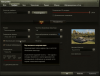
В общем тоже до недавних патчей фпс был 120, после стал 60. Долго искал причину, все что тут предлагали пробовал. Ничего не помогло. Итого, если винда 10.
После фпс вернулся к 120.
Вот это помогло. Спасибо. Фпс вернулся к прежним показателям 80-120. Тему можно закрывать. Кстати, потолок 120 фпс, это уже проблема в самой игре. ВГ в самом конфиге сделали ограничение фпс в бою 120, в ангаре 60. Нашел, как снять это ограничение.
Пожалуйста. Вопрос решился не без помощи завсегдатаев нашего форума. Всем участникам темы спасибо за участие в теме и помощь. Приятной Вам всем игры.
Перед поданием заявки настоятельно рекомендую проверить работоспособность клиента без модификации или в безопасном режиме, а также со сбросом графических настроек. Помните, что Компания Wargaming не несёт ответственности и не гарантирует нормальную работу игрового клиента с модифицированными файлами.
Пожалуйста, подробно опишите в заявке, какая у вас проблема и что вы уже пытались делать для её решения и как именно.
Скорость ответа сотрудников на заявку зависит от:
Создание новой или обновление старой заявки приводит к их объединению, в результате чего она смещается в конец очереди на рассмотрение.
Источник
Лимит в 60 фпс (win 10)
30 Sep 2016 в 16:16
30 Sep 2016 в 16:16 #1
Люди, помогите, я уже не знаю что делать.Значит во всех играх с DX11 (и выше )у меня лимит в 60 фпс, при этом не стоит вертикалка, не ставил лимит в драйвере, везде он оффнут, так же удалял xbox app. Раньше было все окей на 8.1/ПЛИЗ ХЕЛП
30 Sep 2016 в 16:19 #2
Это как? он же не удаляется. надо было в настройках хбокс отключить game dvr.
30 Sep 2016 в 17:25 #3
я и отключал, все равно)
30 Sep 2016 в 17:26 #4
Монитор у тебя хотя бы больше 60Hz?
30 Sep 2016 в 17:29 #5
Попробуй оконный режим без рамки.
30 Sep 2016 в 17:46 #6
60 гц офк, какой же еще? ;DD
30 Sep 2016 в 17:47 #7
пробовал, не очень, фпс меньше, и не плавно(
30 Sep 2016 в 17:48 #8
и что тебе даст 60+ фпс?4Head
30 Sep 2016 в 17:50 #9
Что даст 60+ фпс? Проц с видюхой.
30 Sep 2016 в 17:52 #10
Удаляй xbox приложения. Гугли: «удаление xbox приложений через powershell».
30 Sep 2016 в 17:54 #11
Что даст 60+ фпс? Проц с видюхой.
у него моник 60 герц и 60 фпс, ничего кроме разрывов 60+ не даст
30 Sep 2016 в 17:56 #12
Источник
Как снять ограничение 60 FPS
Помощь в написании контрольных, курсовых и дипломных работ здесь.
Как снять ограничение?
Как решить такую проблему. У меня в окошке с фигурами все отображается только в пределах 1,0. Как.
Как снять ограничение на 5 минут?
Здравствуйте. Существует вот такой бенчмарк для хостинга.
Как снять ограничение поиска в joomla 3
Доброе время суток. Никак не могу снять ограничения с поиска. Обрыл весь интернет, нашел только для.
Как снять ограничение скорости в торрент?
В используемой мной сети стоит ограничение на скорость скачивания в любых приложениях, которые.
Я же сказал, что XBOX DvR отключал и мне не помогло. В пуске так же отключил всё отключил
Добавлено через 1 минуту
RockInHeart, забыл дописать ноутбучные
Добавлено через 9 минут
RockInHeart, Задирание ФПС выше рефреша ничего не дает кроме фликера. Хотя бы потому что время между нажатиями мыши при дабл-клике порядка 100мс. Т.е. реакция человека на изображение возможна не менее чем через 3 кадра даже при 30FPS. Не говоря уже о том что сам пересчет кадров которые физически не могут полностью отобразится хорошей идеей назвать трудно. Сам же 120 и 144 нужен для обеспечения рефрешрейта 60 и 72 на оба глаза при затворном стерео.
Как снять ограничение символов в TextView?
Я использую android studio. Мой вопрос: есть ли ограничение символов в TextView? Если да, то как.
Как снять ограничение на доступ к сайтам в IE.
На компьютере два браузера: IE и FireFox. FireFox работает без проблем, а IE снекоторых пор никуда.
Как снять ограничение на пользователях с файлов
Доброе время суток. Такая ситуация: в домашних условиях был сервер с win_srv r2 2012 c A, к нему.
Источник
Как снять ограничение FPS на ноутбуке?
Как снять ограничение фпс в Nvidia?
Её можно отключить непосредственно в приложении или панели управления NVIDIA. Достаточно перейти в раздел Параметры 3D > Управление параметрами 3D. Значение Вертикальный синхроимпульс установить на Выключено. В панели управления можно изменить как глобальные параметры, так и программные настройки.
Как убрать ограничение фпс на виндовс 10?
Отключение игрового режима Windows 10
Но если никакие способы не помогают, можете попробовать её отключить. Перейдите в расположение Параметры > Игры > Меню игры. Перетяните ползунок Записывайте игровые клипы, делайте снимки экрана и транслируйте их с помощью меню игры в положение Отключено.
Как убрать ограничение фпс AMD?
Перейдите в раздел Настройки Radeon > Игры > Компьютерные игры. Выберите нужную игру (в которой будем ограничивать значение ФПС) и перетяните ползунок Radeon Chill в положение Включено.
Как снять ограничения фпс на компе?
Чтобы убрать это ограничение, нужно зайти в Пуск > Параметры > Игры > Меню игры > отключить запись игровых клипов. Там же перейдите во вкладку DVR для игр и отключите запись в фоновом режиме.
Как убрать ограничение фпс в Among Us?
Как убрать ограничение фпс в Among Us? На самом деле, убрать ограничение фпс в Among Us совсем не сложно. Вам просто нужно активировать вертикальную синхронизацию (Vsync). В этом случае у вас будет такой FPS, который соответствует Гц вашего монитора.
Как включить показ FPS?
В настройках нужно выбрать вкладку «В игре», а затем включить «Отображение частоты кадров». Вы также можете выставить местоположение, где именно будет показываться количество ФПС. Вот как это будет выглядеть.
Как вывести фпс в GeForce Experience?
GeForce Experience — как включить счетчик FPS?
Как убрать ограничение в 60 фпс кс го?
Как убрать ограничения фпс в кс го через параметры запуска
Как убрать ограничение фпс в Dead By Daylight?
Нас интересует файл GameUserSettings. ini, открываемый обычным текстовым редактором «Блокнот». Найдите строчки bUseVSync и FrameRateLimit. В первом случае необходимо прописать атрибут =False, дабы отрубить вертикальную синхронизацию в этом Survival Horror.
Как включить счетчик фпс Амд?
Перейдите в Настройки > Общее, и найдите категорию Производительность. Перетяните ползунок Отобразить оверлей показателей в положение Включено. Для его быстрого включения или отключения прямо в игре можно использовать сочетание клавиш Ctrl+Shift+O.
Как отключить вертикальную синхронизацию в AMD?
Для этого в AMD Catalyst Control Center откройте категорию «Игры» и в появившемся списке найдите строчку «Ждать вертикального обновления».
…
Настройки вертикальной синхронизации в AMD Catalyst
Источник
|
0 / 0 / 0 Регистрация: 18.12.2017 Сообщений: 28 |
|
|
1 |
|
|
12.03.2018, 00:10. Показов 51904. Ответов 11
После установки 10 винды, появились ограничения 60 фпс во всех играх. Как бороться не знаю. Xbox отключал и удалял, не помогло. Надеюсь на вашу помощь.
__________________
0 |
|
252 / 253 / 36 Регистрация: 14.08.2012 Сообщений: 1,274 |
|
|
12.03.2018, 00:49 |
2 |
|
Какая модель вашей видеокарты?
0 |
|
391 / 274 / 38 Регистрация: 02.08.2017 Сообщений: 1,043 |
|
|
12.03.2018, 09:43 |
3 |
|
Чтобы убрать это ограничение, нужно зайти в Пуск > Параметры > Игры > Меню игры > отключить запись игровых клипов. Там же перейдите во вкладку DVR для игр и отключите запись в фоновом режиме. Но игровые клипы с помощью Widows Вы не сможете записывать.
0 |
|
0 / 0 / 0 Регистрация: 18.12.2017 Сообщений: 28 |
|
|
12.03.2018, 12:21 [ТС] |
4 |
|
Чтобы убрать это ограничение, нужно зайти в Пуск > Параметры > Игры > Меню игры > отключить запись игровых клипов. Там же перейдите во вкладку DVR для игр и отключите запись в фоновом режиме. Но игровые клипы с помощью Widows Вы не сможете записывать. Я же сказал, что XBOX DvR отключал и мне не помогло. В пуске так же отключил всё отключил Добавлено через 1 минуту
Какая модель вашей видеокарты? Nvidia GeForce GT 720M, вертикальная синхронизация вроде как выключена
0 |
|
391 / 274 / 38 Регистрация: 02.08.2017 Сообщений: 1,043 |
|
|
12.03.2018, 13:35 |
5 |
|
вертикальная синхронизация вроде как выключена Вроде или выключена? В настройках игры отключите вертикальную синхронизацию и проверьте на этой игре.
Nvidia GeForce GT 720M GeForce GT 720M видеокарта для ноутбуков начального уровня. Отсюда.
0 |
|
0 / 0 / 0 Регистрация: 18.12.2017 Сообщений: 28 |
|
|
12.03.2018, 14:50 [ТС] |
6 |
|
Вроде или выключена? В настройках игры отключите вертикальную синхронизацию и проверьте на этой игре. В настройках выключена, всё проверенно.
И что Вы хотите, с 60 FPS вполне достаточно для ноутбука. Дольше проживёт. Я знаю что он может больше, так как на 7 винде такого не было. Хочется больше 60 кадров, ибо не дело это
0 |
|
Unnamed 160 / 158 / 81 Регистрация: 09.06.2011 Сообщений: 848 |
|
|
12.03.2018, 14:54 |
7 |
|
Equzy, как вы проверяли ограничение, что еще устанавливали? По дефолту, даже со всеми включенными DVR никаких ограничений Windows не дает. Ищите какие то сторонние программы которые мешают процессу
0 |
|
2057 / 1534 / 167 Регистрация: 14.12.2014 Сообщений: 13,348 |
|
|
12.03.2018, 14:54 |
8 |
|
Equzy, Скорее всего монитор поменять. Не слышал чтобы моники рефреш рейт больше 60 поддерживали.
0 |
|
252 / 253 / 36 Регистрация: 14.08.2012 Сообщений: 1,274 |
|
|
12.03.2018, 15:20 |
9 |
|
Не слышал чтобы моники рефреш рейт больше 60 поддерживали. Есть 144Hz и выше, но они не очень дешевые, скорее наоборот. В данном случае ТС хочет больше фпс именно в играх, чтобы на софтовом уровне не было лока, а так-то понятно что монитор больше 60 не выдаст.
0 |
|
0 / 0 / 0 Регистрация: 18.12.2017 Сообщений: 28 |
|
|
12.03.2018, 17:37 [ТС] |
10 |
|
как вы проверяли ограничение, что еще устанавливали? Никаких, фпс смотрел встроенным функциями игр
0 |
|
2057 / 1534 / 167 Регистрация: 14.12.2014 Сообщений: 13,348 |
|
|
12.03.2018, 22:09 |
11 |
|
RockInHeart, забыл дописать ноутбучные Добавлено через 9 минут
0 |
|
4 / 4 / 2 Регистрация: 24.12.2017 Сообщений: 81 |
|
|
08.04.2018, 21:39 |
12 |
|
Ребят, у меня та же хрень. Ноут Асея, nV 820M, Intel Pentium 3556U 1.7Ghz, 12Gb оперативы. Так вот, в.синх. в игре и в панели управления nVidia выключены, даже ставил «управление от приложения», но всё равно выше 60 (по показаниям фрапса) не поднимается, даже в главном меню. Однако, это в полноэкранном режиме, в оконном же всё нормально. Но в оконном не айс играть. Драйвера ставил новые, DVR и запись роликов отключены. Из-за в.синх. имеется задержка отклика мыши и в шутерах это плохо сказывается. У меня такая хрень была уже раньше, но как решил её тогда — не помню.
0 |
Ускоряем игры в Windows 10, отключая проблемный Game DVR, повышаем количество кадров в секунду.
Windows 10 разрабатывалась как система, которая будет дружественна к геймерам. А последнее крупное обновление Creators Update и вовсе внедрило в систему специальный игровой режим. Правда, чуть позже выяснилось, что в ряде случаев игровой режим отрицательно влияет на игровой опыт, давая проседание кадров в игрушках.
Кроме того, в Windows 10 давно существует приложение Game Bar, с помощью которого Microsoft пытается и дать игрокам некоторые инструменты (например, запись видео с экрана), которые им могут оказаться полезны, а также привлечь больше внимания к своей игровой консоли Xbox. Но некоторые считают это приложение откровенно рекламным.
Есть с ним и проблема, что на некоторых машинах и конфигурациях Game Bar портит игровой процесс, оказывая негативное влияние на производительность и частоту кадров. Даже, когда вы ничего не записываете.
Решить проблему, как сообщает портал makeuseof, можно, отключив проблемный Game DVR можно через редактирование реестра:
1. Сочетание клавиш Win + R. Команда «regedit».
2. Переходим в HKEY_CURRENT_USERSystemGameConfigStore.
3. Правый клик по GameDVR_Enabled.
4. Меняем значение на 0.
5. Переходим в HKEY_LOCAL_MACHINESOFTWAREPoliciesMicrosoftWindows.
6. Создаём новый ключ в разделе Windows с названием «GameDVR», тип DWORD (32-bit) Value.
7. Изменяем его значение на 0.
Далее потребуется перезагрузка Windows для вступления изменений в силу.
👍 / 👎
Тогда можно поддержать её лайком в соцсетях. На новости сайта вы ведь уже подписались? 
Или хотя бы оставить довольный комментарий, чтобы мы знали, какие темы наиболее интересны читателям. Кроме того, нас это вдохновляет. Форма комментариев ниже.
Что с ней так? Своё негодование вы можете высказать на zelebb@gmail.com или в комментариях. Мы постараемся учесть ваше пожелание в будущем, чтобы улучшить качество материалов сайта. А сейчас проведём воспитательную работу с автором.
Если вам интересны новости мира ИТ так же сильно, как нам, подписывайтесь на Telegram-канал. Там все материалы появляются максимально оперативно. Или, может быть, удобнее «Вконтакте»?
Читайте нас где удобно
Ещё на эту тему было
- Защищенная портативная колонка WAVEFUN Cuboid
- Xiaomi готовит мега-топовый игровой смартфон
- Компания Schneider Electric представила умные системы для повышения эффективности нефтедобычи
- Google экспериментирует с нижним тулбаром в звонилке
- «Мегафон» сообщает, что продажи смартфонов Xiaomi выросли в 5 раз
- Как включить отображение заряда аккумулятора в процентах в Android?
- Популярная клавиатура Swype для Android больше не будет развиваться
- Nokia 10 понизили до Nokia 8 Pro, но прокачали камеры
- Sony дразнит изогнутыми линиями и новым дизайном
- Рассекречено целиком: полные спецификации Samsung galaxy S9
Для тех, кто долистал
Ай-ти шуточка бонусом. Время от времени Google вызывает из своего гарема нового производителя и заставляет делать ему Nexus.
Как установить максимальную частоту кадров (FPS) в настройках NVIDIA и AMD (ограничиваем FPS)

Относительно недавно в настройках видеодрайверов от NVIDIA и AMD появились опции для ограничения максимальной частоты кадров (FPS). И должен вам сказать, что эта опция может быть очень полезной, например:
- ограничив FPS — можно снизить нагрузку на видеокарту и ЦП, а значит уменьшить их нагрев, шум от кулера и пр. (а это повысит их долговечность);
- удается исправить искажение изображения (оно может возникать в некоторых играх, особенно старых. Вертикальная синхронизация — не всегда помогает решить этот вопрос) ;
- если вы играете на ноутбуке — то такое искусственное ограничение поможет сэкономить заряд батареи (а значит устройство проработает дольше).
В общем-то, налицо, что макс. лимит в некоторых случаях не только полезен, но даже и необходим! Ниже рассмотрю самый простой способ установить это ограничение FPS.
👉 В помощь!
Кстати, у меня на блоге есть еще несколько статей, связанных с FPS. Думаю, в них вы тоже сможете почерпнуть для себя что-нибудь полезное! 👇
1) Как повысить FPS : способы от игромана
2) Как узнать FPS в игре : от чего он зависит, каким должен быть
Ограничиваем частоту кадров / FPS
nVidia
И так, сначала необходимо кликнуть правой кнопкой мышки по любому свободному месту рабочего стола — и в появившемся меню выбрать опцию «Панель управления NVIDIA» . См. скрин ниже.
Если у вас нет ссылки на панель управления драйвером NVIDIA — скорее всего у вас не установлен видеодрайвер, см. нижеприведенную ссылку.
👉 В помощь!
Нет значка видеодрайвера Intel HD, nVidia или AMD Radeon в трее рядом с часами и на рабочем столе. Что делать —>
Как войти в панель управления NVIDIA // GeForce
Далее нужно зайти в раздел «Управление параметрами 3D» , выбрать раздел «Программные настройки» и указать нужную игру (в которой мы установим нужное количество FPS).
После, в списке настроек нужно найти строку «Max Frame Rate» — перевести этот параметр в режим «On» и указать количество FPS. В моем примере установлено 70 FPS (👇).
Управление параметрами 3D — Max Frame Rate
Кстати, если у вас английская версия видеодрайвера — вам нужно открыть раздел «Manage 3D settings» (остальное — аналогично. ).
Manage 3D settings (английская версия драйвера)
С AMD видеокартами — всё несколько сложнее. (много различных версий драйверов с разным интерфейсом и компоновкой настроек) . Рассмотрю одну из самых популярных версий.
И так, для начала необходимо открыть настройки AMD и перейти в раздел «Игры» . 👇
Открыть настройки AMD Radeon
Игры — настройки AMD
После открыть раздел «глобальные настройки» (это значит, что введенные настройки будут действовать на все запускаемые игры и ПО).
Далее нужно найти такой параметр, как «Управление частотой кадров» и сдвинуть ползунок в нужную вам сторону. В моем примере установлена частота в 40 кадров/сек.
Управление частотой кадров — 40 кадр в сек.
Собственно, осталось сохранить настройки и проверить как поведет себя видеокарта в играх. 👌
Кстати, новое мартовское обновление драйверов Adrenalin имеет несколько отличный интерфейс: тут нужно перейти в раздел «Видеокарта» и включить опцию «Radeon Chill» (пример ниже 👇).
Как ограничить ФПС в играх и зачем это нужно?
Как ограничить ФПС в играх и по какой причине может возникнуть подобная необходимость? Этот вопрос стоит подробно обсудить – если вы хотите получить максимум от своего компьютера, не слишком нагружая железо.
Зачем понижать
Напомним, «Frames per Second» или фреймрейт – частота кадров в секунду. Очень важный показатель, о котором знает каждый геймер. Именно он отвечает за плавную анимацию, быстро переключение картинки без лагов и фризов! Как вы понимаете, в динамичных приложениях просто не обойтись без нормального фреймрейта, иначе прохождение превратится в мучение.
Куда скачиваются игры в Epic Games? Ответ здесь
Да, частота кадров в секунду демонстрирует возможности вашего устройства – закономерно всплывает вопрос, а нужно ли ограничивать ФПС в играх? Да, в некоторых случаях это просто необходимо!
1. Монитор с низкой тактовой частотой
Вы должны понимать, что за частоту кадров отвечает не только видеокарта – невозможно добиться высоких показателей со старым монитором (ведь именно на него выводится картинка). Оптимальное значение фреймрейта не должно превышать тактовую частоту дисплея более, чем на 15% – посчитайте и задумайтесь, как залочить FPS в играх.
Если поставить больший показатель, визуально никаких изменений вы не увидите (кроме полос на весь экран), а вот видеокарта будет работать вхолостую.
2. Старые приложения
Стоит задуматься, как ограничить FPS в играх, если вы планируете запускать старое приложение, вышедшее много лет назад. Контент может работать на фреймрейте 200-300, но эти показатели не оптимизированы под новые мощные устройства. В результате вы буквально увидите, как персонаж ускользает (как и локация вокруг). Именно поэтому стоит снизить фреймрейт – чтобы нормализовать скорость и играть с удовольствием.
3. Уменьшение нагрузки на оборудование
Одна из самых важных причин, по которой стоит узнать, как зафиксировать FPS в играх. Мощная нагрузка влияет на быстрый износ процессора, видеокарты, аккумулятора и других комплектующих – если немного понизить значения, можно сократить уровень энергопотребления. Это, в свою очередь, благотворно повлияет на уменьшение рабочей температуры, снижение нагрузки и уровня энергопотребления. Как следствие, ваш компьютер прослужит дольше!
Способы решения
Как видите, информация о том, как ограничить ФПС в любой игре, рано или поздно может пригодиться. Собрали самые действенные способы, которые можно использовать практически на любом компьютере. Попробуйте подобрать оптимальный!
1. Настройки видеокарты
Производители видеокарт дают возможность поставить ограничение FPS в играх – они уже обо всем позаботились, вам нужно только воспользоваться несложными подсказками.
Существуют два основных разработчика программного обеспечения – NVIDIA и AMD. Выбирайте нужный вариант и приступайте.
Сначала о том, как ограничить ФПС в играх через NVIDIA :
- Откройте панель управления видеокартой;
- Найдите раздел «Параметры 3D» ;
- Перейдите к подразделу «Управление параметрами…» ;
- Отыщите пункт «Max Frame Rate» и переведите ползунок напротив в положение «Включено» ;
- Теперь выставьте нужное значение фреймрейта самостоятельно. Готово!
Теперь несколько слов о том, как ограничить ФПС в играх через AMD Radeon :
- Откройте «Настройки Radeon» и перейдите к вкладке «Игры» ;
- Затем – « Компьютерные…» и найдите нужное приложение, с которым хотите поработать;
- Установите максимальную доступную частоту кадров, сохраните внесенные изменения.
Вот и все! Прекрасные программные возможности, которых должно хватить.
2. Специальное приложение
Есть специальная программа, которая ограничивает ФПС в играх – это Bandicam , известный большинству пользователей возможностью записи экрана.
- Найдите на панели слева вкладку «ФПС» ;
- Установите клавишу ограничения (по умолчанию это F10, но можно поменять);
- Пропишите уровень ограничения в соответствующей строке;
- Снимите галочку в разделе «Только при записи» и сохраните внесенные изменения.
Теперь вы можете зайти в приложение и щелкнуть по назначенной клавише ограничения, чтобы понизить фреймрейт.
Все о донатах по ссылке
Аналогичная возможность есть в приложении MSI Afterburner, вы можете скачать его вместо Бандикама.
3. Настройка через Steam
Немного поговорим о том, как ограничить ФПС в игре через ярлык Стима. Если вы покупали контент через встроенный магазин, можно воспользоваться небольшой хитростью. Откройте десктопный клиент и сделайте следующее:
- Откройте библиотеку (вкладка наверху) и найдите в списке слева нужное приложение;
- Нажмите правой кнопкой мышки и перейдите к свойствами;
- Во вкладке «Общие» находим строку «Параметры запуска» ;
- Вставляем следующее: —set /Config/CONFIG/maxFpsValue «X» ;
- Вместо «Х» нужно прописать число кадров, например, 75;
- Сохраняем изменения и перезагружаем клиент.
Узнали, стоит ли ограничивать ФПС в играх – если у вас есть веская причина, воспользуйтесь одним из наших советов по снижению фреймрейта. Не переживайте, очень скоро вы научитесь понимать, когда нужно поднимать, а когда искусственно занижать показатели частоты кадров.
Как увеличить фпс в играх на слабом железе?
Если любите 3D-игры высокого класса на компьютере, вам нужна лучшая производительность. Это вопрос подрузумевает трату кучи денег в хорошие компьютерные устройства, в первую очередь видеокарту. Улучшите ли вы производительность компьютера или ноутбука, не тратя много денег или даже лучше, не потратив ничего?
Что такое фпс в играх?
Аббревиатура расшифровывается как «число кадров в секунду» и обозначает, сколько кадров видеокарта способна отображать каждую секунду и/или сколько кадров спасобен отображать ваш монитор. Первое зависит от вычислительной мощности видеокарты, а второе полностью зависит от частоты обновления монитора.
В любой игре FPS определяет, аналогичную ситуацию. Чем выше FPS, тем более гладкой и отзывчивой будет игра. Напротив, низкий ФПС создаст впечатление, будто игра поддергивается, фризит, тормозит и сделает ее более сложной и менее приятной для игры. Если вы новичок в играх, будь то настольный компьютер, консоль или и то и другое, вы обязательно услышите или увидите аббревиатуру «FPS», используемую в игровых и аппаратных дискуссиях.
- 30 — самая распространенная частота кадров, наблюдаемая в большинстве консольных игр и на некоторых недорогих ПК. Это также рассматривается как минимальный уровень для того, чтобы игра не лагала и была играбельной, хотя большинство людей не замечают никакого поддергивания, пока ФПС не упадет до или ниже 20.
- 60 — часто считается идеальной частотой кадров, 60 FPS достижимо только на консолях в некоторых хорошо оптимизированных играх, в то время как приличный игровой ПК сможет получить 60 кадров в большинстве игр, хотя игры AAA могут требовать определенной степени настроек. Это также максимальная частота кадров, отображаемая на обычных мониторах и телевизорах.
- 120 — достижимо только на высококлассных игровых ПК, которые подключены к мониторам с частотой обновления 144 Гц, 120 ФПС заметно плавнее, чем 60 FPS. Из-за высоких требований к оборудованию и неизбежно высоких цен он остается популярным только среди энтузиастов-геймеров.
- 240 — пиковая частота кадров, которую можете получить сегодня, 240 FPS отображается только на мониторах с частотой обновления 240 Гц, так же как 120 ФПС видна только на 144 Гц мониторах. Разница между 120 FPS и 240 практически не различима. Это в сочетании с еще более высокой стоимостью оборудования делает очевидным, почему 240 кадров предназначены только для небольшого числа игровых энтузиастов.

Почему важен высокий фпс?
Особенно в шутерах. Но он может быть больше или меньше, чем вы ожидаете. Некоторые пользователи могут вообще не получить никаких улучшений.
Представьте, что вы смотрите что-то, работающее на скорости 1 ФПС. Это означает, что вы будете видеть только одно изображение каждую секунду, что будет больше похоже на слайд-шоу, чем на видео. Не только высокая частота кадров влияет на плавность изображения, но и визуальный потенциал, в первую очередь анимация. При условии, что игра имеет естественную анимацию, она будет отображаться плавно с высоким FPS. На устаревших играх с более грубой анимацией, картинка может отображаться с рывками.
Как помогает высокий FPS?
Увидев больше кадров на экране, вы сможете быстрее реагировать на любые происходящие изменения. Более отзывчивая игровая среда позволяет лучше наблюдать и анализировать ее в реальном времени.
В некоторых случаях если у вас онлайн-игра начала дергаться, и персонаж просто застревает позади экрана, то проблема может быть аппаратная. Заключается неисправность в роутере или в вашем провайдере интернета.
Чем FPS выше, тем лучше?
Большинство единодушно согласится, что чем выше, тем лучше. Но правда в том, что иногда более низкий FPS лучше в некоторых случаях.
Зачем нужен высокий фпс?
- Гладкость — если компьютер пытается поддерживать постоянную частоту кадров и, таким образом имеет частые падения FPS, было бы более приятно ограничить его на уровне 30. Так получаете более плавное изображение.
- Погружение . Большинство фильмов снимаются с частотой 24 кадра в секунду, поэтому 30 кадров в секунду могут придать игре более кинематографический характер. В некоторых старых играх или в тех, которые не используют технологию захвата движения, анимация может показаться слишком неуклюжей на высоких частотах.
Программы для повышения фпс
Такой способ выжмет из видеокарты последнее. Более быстрая и плавная графика, как правило более желательна, чем последние графические трюки. Особенно если играете в многопользовательские онлайн-игры. Лучший FPS — 60 кадров в секунду, максимальная частота обновления большинства экранов ноутбуков и мониторов. Запасайтесь терпенинем для выполнения всех пунктов оптимизации.
Инструкция подходит для повышения частоты кадров слабого компьютера и ноутбуков, с установленной операционной системой Windows XP, Windows 7 — 8.1 или Windows 10
Твики для настройки графики
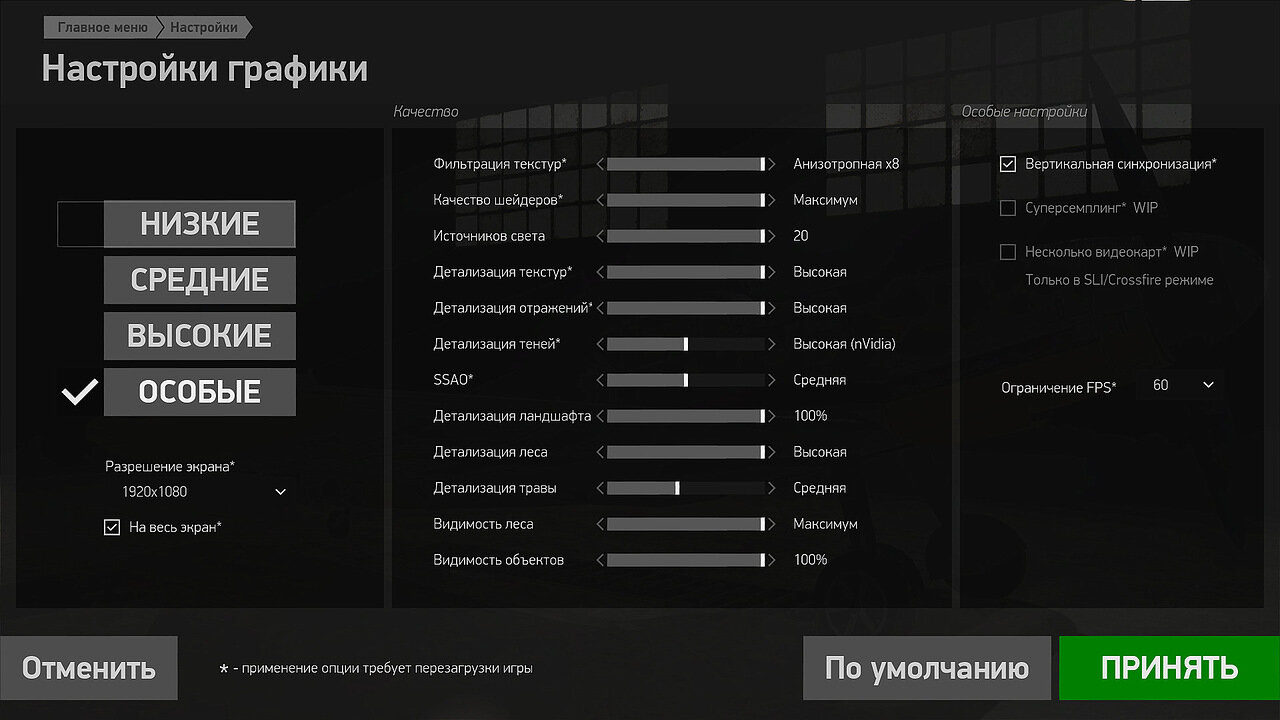
Графическая настройка на более низкое качество даст прирост и увеличит FPS в игре. Некоторые оптимизации важнее других. Уменьшение правильных настроек возовет стабильные 60 фпс без последующего уменьшения качества графики.
Скорее всего, начнете со спецэффектов — динамических теней, отражений, качества воды, размытости движения и цветения. Дополнительные экзотические эффекты, такие как Nvidia PhysX и AMD TressFX, должны быть полностью отключены. Также посмотрите на уменьшение расстояния и плотности объекта, подберите настройки, которые представляют особое значение в играх открытого мира, таких как Grand Theft Auto V и Skyrim.
Возможен разрыв экрана когда вывод кадров видеокарты не синхронизирован с частотой обновления монитора. Когда это произойдет, просто включите V-sync либо на панели управления видеокарты, либо в меню настроек игры.
Самый быстрый способ увидеть прогрессивное увеличение ФПС без каких-либо вложений средств — просто запустить игру с более низким разрешением. Если монитор имеет разрешение 1920 x 1080, можно сбросить его до 1,680 x 1050 или 1,366 x 768, чтобы увидеть некоторое повышение в ФПС. Это сделает графику менее приятной, и многие геймеры предпочитают вернуть собственное разрешение, чтобы уменьшить необходимость сглаживания.
Многие компьютерные игры, не имеют дополнительных визуальных возможностей, особенно если они были перенесены с игровых консолей. Можно попробовать вручную настроить 3D-настройки в Windows с помощью софта от поставщика видеокарты. Существуют также бесплатные программы, такие как Nvidia GeForce Experience и Razer Cortex. Которые предлагают предварительно улучшенные настройки для оптимизации под FPS в популярных игр.
Увеличение фпс закрытием фоновых приложений
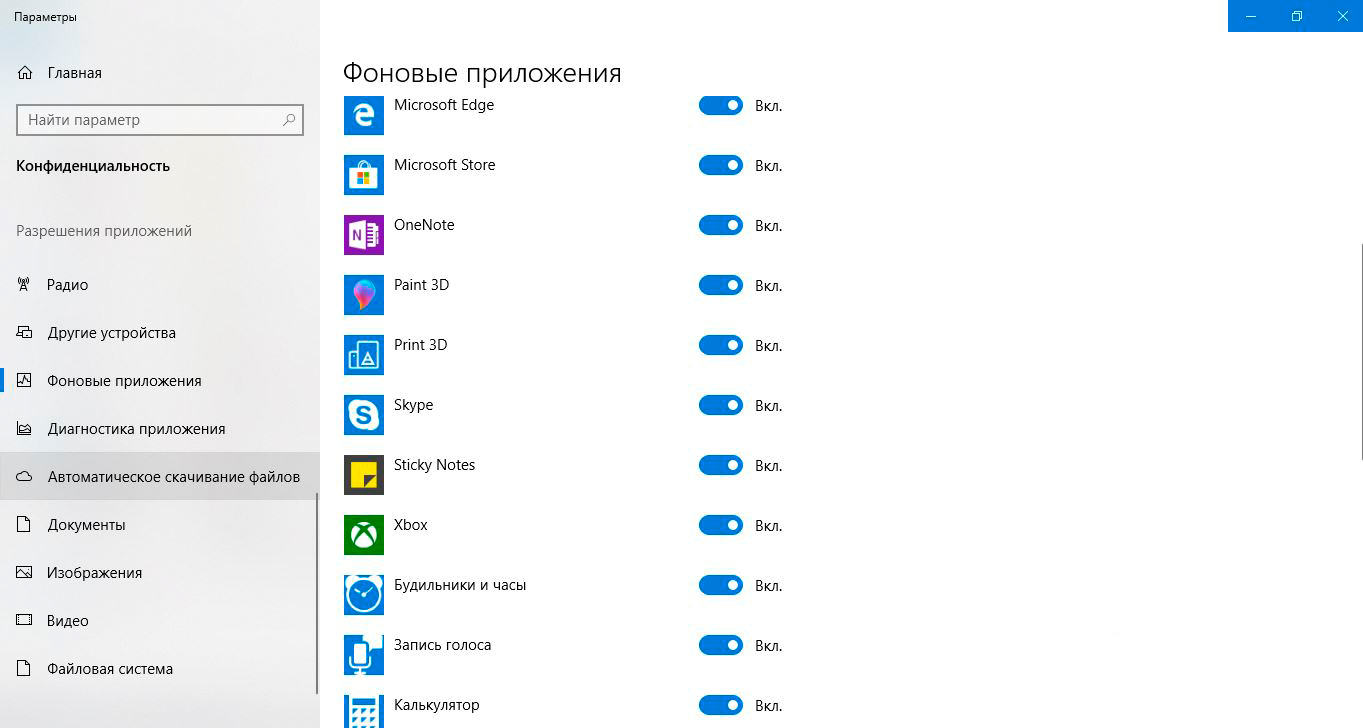
Если возможно, всегда закрывайте фоновые приложения операционной системы перед началом игры. Это освободит процессорные циклы памяти компьютера, и сможете полностью наслаждаться ускоренным и плавным игровым процессом. Фоновый режим подразумевает часто работу программ, даже без видимого окна на рабочем столе. Что добавляет нагрузку на систему в целом. Программы с большим объемом памяти, такие как iTunes, Google Chrome и Microsoft Office, запускают «вспомогательное» приложение, которое удерживает программу даже после закрытия окна. Проверьте свои уведомления или диспетчер задач, чтобы найти лишний софт и закрыть его. Безобидные программы, которые поставляется с мышью или клавиатурой, могут замедлить работу вашей системы.
На некоторое увеличение фпс в играх, влияют многие программы Windows добавляющие функцию автозапуска при их установке и могут постоянно работать в фоновом режиме. Для Windows 7 и более ранних версий одновременно нажмите кнопку Windows и «R», затем введите «msconfig» и «enter», чтобы открыть окно конфигурации. Перейдите на вкладку «Автозагрузка», затем отключите все, что вам не нужно, и перезагрузитесь. В Windows 8 и более поздних версиях это еще проще: просто нажмите Ctrl + Shift + Esc, чтобы открыть диспетчер задач и щелкнуть вкладку «Запуск». Если не знаете, что такое элемент в списке, выполните поиск в Интернете. Вероятно что кто-то уже задал этот вопрос.
Влияет ли обновление драйверов на фпс?
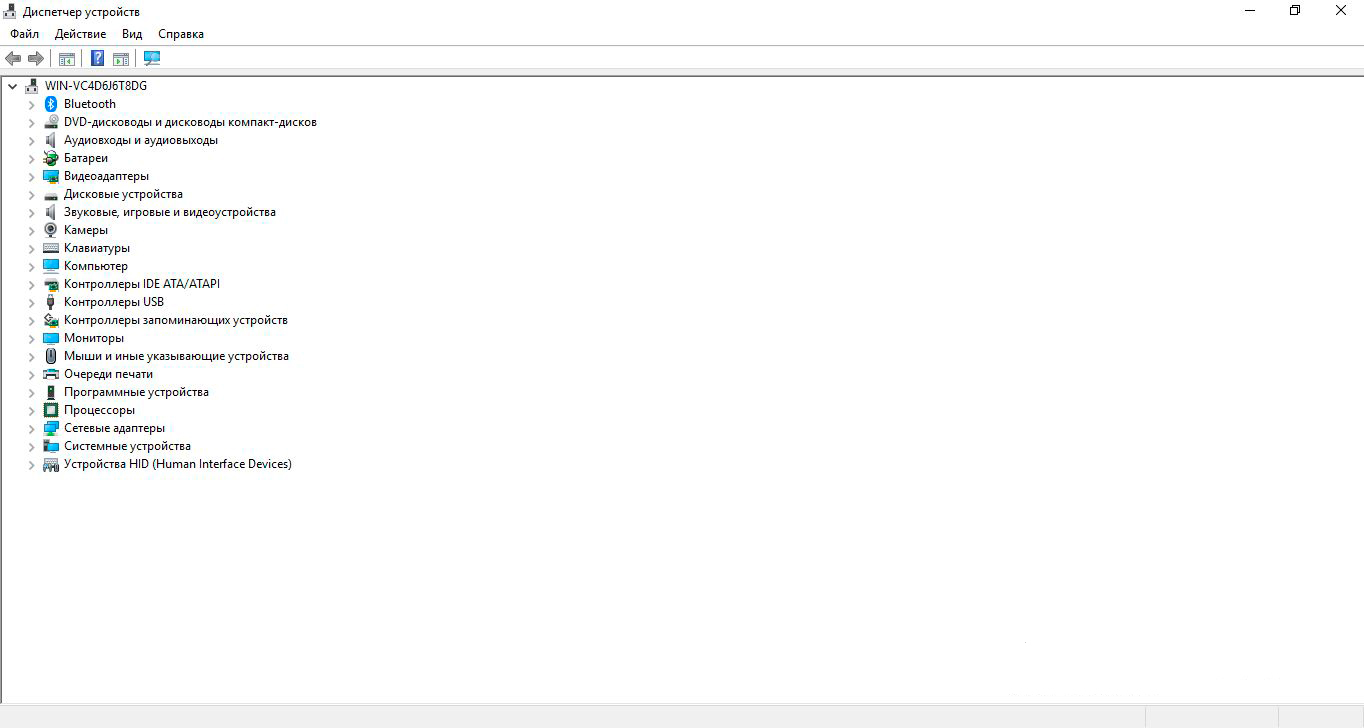
Компания Nvidia как AMD стараются регулярно обновлять драйвера для своих видеокарт. Последние драйверы поднимают производительность, особенно для новых игр. Найдите последнюю версию. Убедитесь, соответствуют ли драйвера вашей ОС, а также конкретной модели графической карты. Если модель карты которая неизвестна, оба производителя предлагают инструмент автоматического обнаружения, чтобы получить нужный пакет.
Свежие дарайвера всегда можно найти и скачать с официального сайта производителя вашей видеокарты.
Если используете ноутбук с интегрированной графикой Intel, вы вероятно не увидите обновленных драйверов. Стоит проверять официальный сайт, чтобы узнать, есть ли что-то новое.
Иногда производители видеокарт ошибаются в усовершенствованнии новых драйверах, которые негативно скажутся на фпс игр. Если внезапно увидите уменьшение частоты кадров или ошибки в текстурах, попробуйте полностью удалить графический драйвер, загрузив более старую версию и используя ее вместо этого. Обе компании Nvidia и AMD предлагают архивные версии своих пакетов драйверов.
Настройка графики новой видеокарты
Повышение ФПС — требует вложений
Самый простой способ поднять производительность видеокарты — заменить старую. (Это верно для настольных ПК, конечно — даже на ноутбуках с дискретными видеокартами, карты обычно припаиваются к материнской плате и не могут быть удалены никак.) Хорошей новостью считается то, что в эти дни есть невероятный ассортимент видеокарт как с базовой конфигурацией, так и уже с ускоренным чипом. Также возможно провести «boost»(читайте:Как разогнать видеокарту?) самому. Boost видеокарты дает хороший прирост фпс во всех играх. Даже самые недорогие видеокарты, такие как Nvidia GTX 750 Ti или AMD Radeon R7 260X, стоит порядка 150 долларов США. Могут достигать 60 FPS в большинстве современных игр с разрешением 1080p с некоторыми из настроек, упомянутых ранее. Подробнее: Nvidia Geforce или AMD Radeon?.
Видеокарта для игр — это дорого?
Если уже выбрали более дорогую графическую карту, следующее продвижение ФПС, состоит в подборе процессора и оперативной памяти. (Процессоры для ноутбуков не могут быть заменены, но в большинстве из них один слот для DIMM для оперативной памяти). Более быстрый процессор увеличит частоту кадров, но не настолько, как улучшенная видеокарта. Больше ОЗУ позволит компьютеру управлять операционной системой и приложениями эффективней.
Более усовершенствованные программы доступны для улучшения графики и производительности. Это видеокарты, с конфигурациями Nvidia SLI или Crossfire, или разработки систем охлаждения (Подробнее:Какое охлаждение лучше водяное или воздушное?) процессора и графического процессора для разгона. Но это слишком много. Предыдущие параметры должны обеспечить более чем достаточное поднятие скорости в играх на слабом компьютере. Вы получаете увеличение в 60 ФПС, если играете с качеством 1080p.
Cделали все правильно? Тогда ускоренная графика и повышенный прирост фпс (fps), не заставит себя долго ждать, как на предустановленных играх, так и браузерных.
Просто некоторые вещи для дополнения: драйверы GPU не повышают производительность, они просто делают GPU совместимым с системой и программным обеспечением, драйверы Game Ready на самом деле мне тоже не помогают (Nvidia GPU); обычно программы повышения бесполезны и не имеют большого значения, они помогают завершать бесполезные процессы, но они обычно имеют низкую загрузку процессора, VRAM и памяти. И удачи в игре MP на средних с Intel GPU
У меня есть одна проблема, и это, кажется, мой компьютер ограничивает мой FPS на 30, когда он может легко запустить его на более высоких кадрах. Я уже увеличил максимальную частоту кадров в секунду в консоли, но по какой-то причине мой FPS не превысил 30. Я хотел бы отметить, что мой компьютер не плохой компьютер, это очень мощный компьютер, он может запускать Warframe и выше FPS. Просто кажется, что TF2 форсирует ограничение FPS, и я не знаю, как это исправить. Есть идеи как убрать эту странную шляпу?
Как снять ограничение с видеокарты
Установка ограничения FPS в играх из Панели управления NVIDIA
Ищите возможность ограничить FPS в играх, чтобы улучшить плавность картинки. Это можно сделать из Панели управления NVIDIA без установки программы RivaTuner Statistics Server.
Функция ограничения
Пользователи пытаются настроить игры таким образом, чтобы достичь как можно большей частоты кадров в секунду. Но нужно знать, что качество картинки зависит не только от частоты кадров, но также и времени вывода их на экран, то есть алгоритма сглаживания Frame Pacing. Безусловно, лучше сделать частоту чуть ниже, но постоянной (например, 100 FPS), чем выше и без сглаживания (постоянно прыгающую 110-140 FPS). Поэтому предпочтительнее ограничить FPS на немного меньшем значении, при котором обеспечивается высокое качество изображения.
Для выполнения этой операции требовалась программа стороннего разработчика, например, RivaTuner Statistics Server. Компания решила добавить такую функцию непосредственно в панель видеокарты. Это значит, что теперь можно ограничивать FPS в играх с помощью Панели управления NVIDIA без использования дополнительных утилит.
Как включить?
Чтобы воспользоваться этой опцией, нужно обновить драйвера видеокарты до версии 441.87 и выше.
Сделайте запрос в интернете «расширенный поиск NVIDIA».
На странице найдите по модели графического процессора и загрузите указанную версию драйверов.
После установки появится возможность включить функцию ограничения кадров в секунду. Щелкните правой кнопкой мыши на рабочем столе и откройте «Панель управления NVIDIA».
Перейдите на вкладку «Управление параметрами 3D». Здесь увидите два варианта «Глобальные параметры» и « Программные настройки».
Если нужно ограничить частоту кадров для всех игр, оставайтесь на вкладке Глобальные параметры. При установке лимита только для выбранной перейдите в Программные настройки и выберите ее из раскрывающегося списка.
Найдите опцию «Max Frame Rate». Нажмите на нее, чтобы открыть ее значения.
По умолчанию ограничение не установлено, переключатель находится в положении «Off». Чтобы ее включить, отметьте флажком «On» и установите ползунком лимит, до которого хотите ограничить FPS. Нажмите на «ОК», затем сохраните изменения нажатием на «Применить».
Теперь запустите игру и проверьте действие ограничителя.
Как обойти ограничение Видеокарты в Nvidia ShadowPlay
Сейчас расскажу о том, как обойти ограничение на видеокарточки в ShadowPlay.
(Весьма актуально для ноутбуков)
Все весьма просто.
Заходим в свойства ярлыка GeForce Experience
( Если такового нет, создаем. LaunchGFExperience в папке C:Program Files (x86)NVIDIA CorporationNVIDIA GeForce Experience )
Попадаем сюда.
Нас интересует строка «Объект»
В конце строки дописываем (ОБЯЗАТЕЛЬНО ЧЕРЕЗ ПРОБЕЛ) — «-shadowplay».
Должно получиться вот так:
Применяем и сохраняем.
Запускаем программу, или же перезапускаем если уже была запущенна.
В итоге получаем работающий ShadowPlay 😉
Моя неподдерживающая ShadowPlay система:
После прописывания параметра.
Баянометр выдавал дичь, аналогичного не было.
К сожалению, фишка Shadowplay аппаратная, так что без аппаратной составляющей сама программа не особенно нужна. Именно встроенный обработчик H264 позволяет записывать игры без тормозов, а это не решение.
В моей видеокарте есть поддержка h264.
В более ранних (очень более ранних), была доступна запись с помощью видеокарт версии GT, а не GTX
Затем попросту забыли, или забили на возврат данной возможности.
http://www.geforce.com/hardware/notebook-gpus/geforce-gt-740.
Ты что не видишь что написано? H.264 — DECODER, Карл, не ENCODER. У тебя просто аппаратное декодирование HD видеофильмов! Аппаратный декодер появился еще на GF6600 хрен знает когда, и называлось это PureVideo (тогда первого поколения)
Ты что не видишь что написано? H.264 — DECODER, Карл, не ENCODER. У тебя просто аппаратное декодирование HD видеофильмов! Аппаратный декодер появился еще на GF6600 хрен знает когда, и называлось это PureVideo (тогда первого поколения). У тебя поддерживается только VDPAU, а чтобы кодировать видео надо поддержка NVENC!
доброе время суток. Купил ноут. Видюха дискретная GeForce MX940 на 2Гб и интеграш intel какой то. На 940 ShadowPlay не записывает. Не подскажите в чем проблема?
на gtx 460 не запахало, слишком древнее гуано
А запилите пост, как этим шэдоуплеем пользоваться и нахера оно вообще. А то всё руки не дойдут разобраться
Если у вас есть желание записать кусочек своей игры, чтобы показать его друзьям, придется воспользоваться программой для захвата видеопотока и сохранения его в виде файла на вашем компьютере. Наиболее известные программы такого рода: fraps и bandicam. Главный их минус — просадка fps (частоты кадров), в результате чего видео может получиться не плавным.
И вот. NVidia предлагает свое решение, реализованное на аппаратном уровне, благодаря чему мы получаем идеальный по качеству ролик. Мало того, мы можем не писать видеопоток в файл, мы можем настроить систему так, чтобы происходила трансляция на лету в twitch, где происходящее в вашей игре может увидеть сразу огромное количество людей. И, надо сказать, есть, в самом деле, такие, кто это смотрит.
Работа возможна в нескольких режимах:
— прямая трансляция на видеостриминг
— постоянная запись в файл с хранением последних n минут происходящего
— запись в файл по триггеру (нажали, запись началась, еще раз нажали, запись остановилась)
На главную
как снять ограничение в 60 фпс?
![]() Mr_Problem 17 фев 2017
Mr_Problem 17 фев 2017
как снять ограничение в 60 фпс?
клиент чистый, синх. выключена
Сообщение отредактировал Mr_Problem: 18 фев 2017 — 00:05
 anonym_82ZEge1ZjFLl 17 фев 2017
anonym_82ZEge1ZjFLl 17 фев 2017
По чем акк брал?
Верт синх откл не?
![]() Neverovich 17 фев 2017
Neverovich 17 фев 2017
![]() Mr_Problem 17 фев 2017
Mr_Problem 17 фев 2017

По чем акк брал?
Верт синх откл не?

я не на столько тупой, выключена. если бы проблема была в ней, я бы о создании темы даже не думал
 anonym_82ZEge1ZjFLl 17 фев 2017
anonym_82ZEge1ZjFLl 17 фев 2017

я не на столько тупой, выключена. если бы проблема была в ней, я бы о создании темы даже не думал
Тогда вопрос развернуто пиши.
 Faceless_universe 18 фев 2017
Faceless_universe 18 фев 2017

я не на столько тупой, выключена. если бы проблема была в ней, я бы о создании темы даже не думал
Тебе помогли дельным советом, а ты еще и пену вздумал изо рта тут показывать? Иди обратно в свою нору.
 VORON140681 18 фев 2017
VORON140681 18 фев 2017
Прикрепленные файлы
engine_config.rar2,73К
 BaJIanacoB 18 фев 2017
BaJIanacoB 18 фев 2017
yну во первых на чем ты играешь? на мониторе или на телевизоре?
 ZUBBlLO 18 фев 2017
ZUBBlLO 18 фев 2017
![]() Mr_Problem 18 фев 2017
Mr_Problem 18 фев 2017

yну во первых на чем ты играешь? на мониторе или на телевизоре?
![]() Mr_Problem 18 фев 2017
Mr_Problem 18 фев 2017

мне обратно хочется вернуть стабильное 110 фпс, но уже как пол года у меня поставилось ограничение
 zero_QL 18 фев 2017
zero_QL 18 фев 2017
 anonym_82ZEge1ZjFLl 18 фев 2017
anonym_82ZEge1ZjFLl 18 фев 2017
 ZUBBlLO 18 фев 2017
ZUBBlLO 18 фев 2017

мне обратно хочется вернуть стабильное 110 фпс, но уже как пол года у меня поставилось ограничение
Не тупи, это тебе не контра, более 30 фпс этой игре не надо
 anonym_82ZEge1ZjFLl 18 фев 2017
anonym_82ZEge1ZjFLl 18 фев 2017

Не тупи, это тебе не контра, более 30 фпс этой игре не надо
Несогласен, просадки с 60 до 48 уже ощутимы.
 6opogaTblu_Hy6 18 фев 2017
6opogaTblu_Hy6 18 фев 2017

а у меня макс 60 количество не значит качество
![]() Mr_Problem 18 фев 2017
Mr_Problem 18 фев 2017


щас погуглил, разобрался во всем этом, и понял, что герцовку мне на ноутбуке увеличить вряд ли получится, но почему так случилось, что раньше настройки все такие же на ноутбуке были, и фпс стабильно 110, а сейчас только 60? ничего не менялось
 lex_id 18 фев 2017
lex_id 18 фев 2017

Ограничение у Вас может быть установлено в драйверах видеокарты, как в целом для всех приложений, так и конкретно только для танков. Проверьте и отпишитесь. Если проблема останется актуальной, прикрепите скриншот графических настроек клиента игры и скриншот профиля для игры в драйверах.
![]() Mr_Problem 18 фев 2017
Mr_Problem 18 фев 2017

Ограничение у Вас может быть установлено в драйверах видеокарты, как в целом для всех приложений, так и конкретно только для танков. Проверьте и отпишитесь. Если проблема останется актуальной, прикрепите скриншот графических настроек клиента игры и скриншот профиля для игры в драйверах.
стоит две видеокарты, на обоих верт. синхр. отключил на все приложения, не помогло, скрины чуток позже предоставлю
и еще кое-что, я в этом шарю не сильно, где мне найти профиль драйверов?
Сообщение отредактировал Mr_Problem: 18 фев 2017 — 20:32
 dvs157 18 фев 2017
dvs157 18 фев 2017

такая же лобуда у меня на ноуте-было 100-теперь-60-выставил в параметрах моника 75-теперь 76фпс и не парюсь

стоит две видеокарты, на обоих верт. синхр. отключил на все приложения, не помогло, скрины чуток позже предоставлю
и еще кое-что, я в этом шарю не сильно, где мне найти профиль драйверов?
не заморачивайся-пробовал всё-не помогло-это фишка последнего обновления
с вкл и выкл синхронизацией-76фпс как в мониторе выставлено-ставлю в монике 60-в игре 61)
ноут hp с двумя видеоадаптерами-амд7600 и интел4000
Сообщение отредактировал FANATER: 19 фев 2017 — 00:07
Ограничение в 60 — 61 FPS в играх в полноэкранном режиме. После обновления Windows 10 выше сборки 14393
Здравствуйте! В Win 10 после последних обновлений появилась проблема с ограничением в 60 кадров в секунду в играх в полноэкранном режиме. При переходе в оконный режим ограничение снимается. Очевидно, что проблема связанна с XBOX DVR, отключение которого после последних обновлений не снимает ограничения FPS. Собирается ли Microsoft исправлять данный баг?
Вот история изучения проблемы:
Доброго времени суток! Хочу поведать свой прискорбный опыт с обновлением Windows 10 и решением проблемы с фиксацией FPS, которую я решал в течении 2х дней.
В один прекрасный вечер лицензинонный Windows 10 на моем ноуте Acer Aspire V3-772G, мне сообщил, что загрузил обновления и потребовал перезагрузиться. Как выяснилось — произошло глобальное обновление сборки с 14393 до 15063. После этого перестали работать некоторые функции самого Windows и произошла залочка в полноэкранном режиме игры на 60 — 61 FPS. Мышь в игре начала двигаться плавно, с отставанием в треть секунды, при переходе в режим оконный FPS возрастал обратно до 100 — 120 кадров в секунду.
Первым делом я проверил в настройках игры и в настройках видеодрайвера, что вертикальная синхронизация и буферизация выключены, попытался сделать «сброс к заводским настройкам», функции виндоус восстановились но ограничение FPS так и осталось.
Начал читать форумы, выяснил, что данный баг происходит из-за встроенного в Win 10 XBOX, а именно XBOX DVR, программы для захвата изображения. При том эта программа режет FPS в полноэкранном режиме не только в World of Tanks, но так же и в Counter-Strike, Dota и т.д. В интернете есть четыре рекомендации по обходу бага:
1. Отключение XBOX DVR в самой программе XBOX «ползунком».
2. Отключение XBOX DVR политиками виндоус по средствам редактирования реестра.
3. Выкорчевывание всего XBOX из винды по средствам командной строки с правами администратора.
4. Обновление дравера NVIDIA.
Испробовав все четыре способа, я убедился, что ничего из вышеперечисленного не помогло.
Провел эксперимент, удалил драйвер NVIDIA и запустил игру на интегрированной в процессор i7 видеокарточке Intel. Результат был предсказуем. Тот же лок на 60-61 FPS.
Для чистоты эксперимента удалил ОС, отформатировал диск, сделал загрузочную флешку Windows 10 x64 с помощью офицальной майкрософтской утилиты MediaCreationTool, произвел «чистую» установку. Образ Windows 10 x64 для одного языка, записанный на флешку в автоматическом режиме оказался как раз последней сборкой 15063. Отключил сразу XBOX DVR, установил игру без модов (чистый клиент игры). Запуск — результат прежний, ограничение в 60 кадров в полноэкранном режиме.
Нашел старую флешку со старой сборкой Windows 10, установил, отключил XBOX DVR и все заработало как надо, полноэкранный режим — 120 FPS. Ради эксперимента установил снова предложенное Win 10 обновление.
XBOX DVR снова оказался включен, лок на 60FPS присутствует и отключение XBOX результатов не приносит.
Обойти удалось только, поставив старую сборку, отказавшись от обновления.
Что такое «автотормоз» и как можно его отключить/обойти?
«Автотормоз» — это бытовое название интеллектуальной защиты от зависания графического процессора в драйвере NVIDIA, начиная с версии 40.ХХ. Защита основана на контроле состояния графического процессора, и работает лишь с графическими процессорами GeForce FX и более новыми. Для видеокарт, оснащенных термодатчиком, параллельно контролируется температура ядра чипа. Если в работе чипа стали возникать ошибки, либо температура превысила допустимый уровень, происходит принудительный перевод карты на безопасный уровень частот и энергопотребления. Драйвер проверяет работоспособность графического процессора после применения разгона, и во время выполнения 3D приложений с использованием аппаратного ускорения. Работа автотормоза приводит к двум типичным проблемам:
- Если графический процессор не прошел проверку после применения разгона при загрузке операционной системы, то частоты сбрасываются до исходного уровня для режима без 3D ускорения, и фиксируются в этом сеансе работы как для режима выполнения 2D приложений, так и для режима 3D приложений. После перезагрузки будут установлены исходные для видеокарты частоты для всех режимов.
- Если процессор не прошел проверку во время исполнения 3D приложений, то он переводится в специальный режим «low power 3D» с пониженными частотой и напряжением питания, и удерживается в таком состоянии вплоть до момента, когда чип снова начнет проходить проверку (или до снижения температуры ниже уровня срабатывания защиты). Проявляется это как лаг во время игры. Рекомендованным решением проблем является ограничение разгона уровнем, определенным с помощью функции автодетекта предельного разгона карты во встроенном средстве разгона драйвера или в RivaTuner. Повысить этот предел можно улучшением охлаждения графического процессора. Если снижение в low power 3D не помогло или этот режим недоступен, то карта переходит в режим 2D и может удерживается в нем вплоть до перезагрузки.
Тогда в панели разгона RivaTuner появится опция «Форсировать уровень производительности» (Force constant performance level), включение которой зафиксирует частоты для всех режимов карты по уровню разгона для 3D режима.
Недостатком метода является тот факт, что частота и энергопотребление будут постоянно высокими, даже если функции 3D ускорения не используются. Это приведет к большему нагреву карты и к повышенной нагрузке на систему стабилизации электропитания.
Предупреждение : отключение средства защиты не отключает причины его срабатывания. Просто вместо сброса частоты будут зависания и искажения изображения. Защита введена в драйвер чтобы предотвращать необратимые повреждения видеокарты при выводе пользователем в запредельный режим работы. Гораздо целесообразнее увеличивать пределы разгона видеокарты улучшением ее охлаждения, а не обходом защиты.



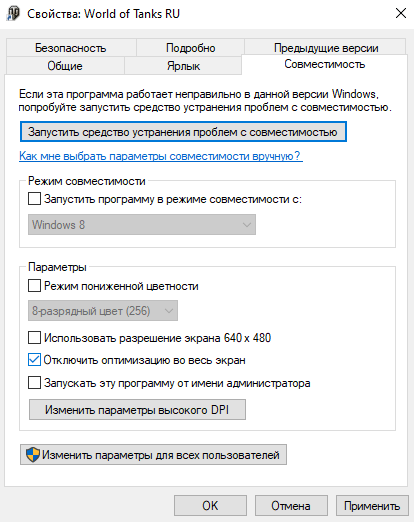






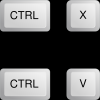








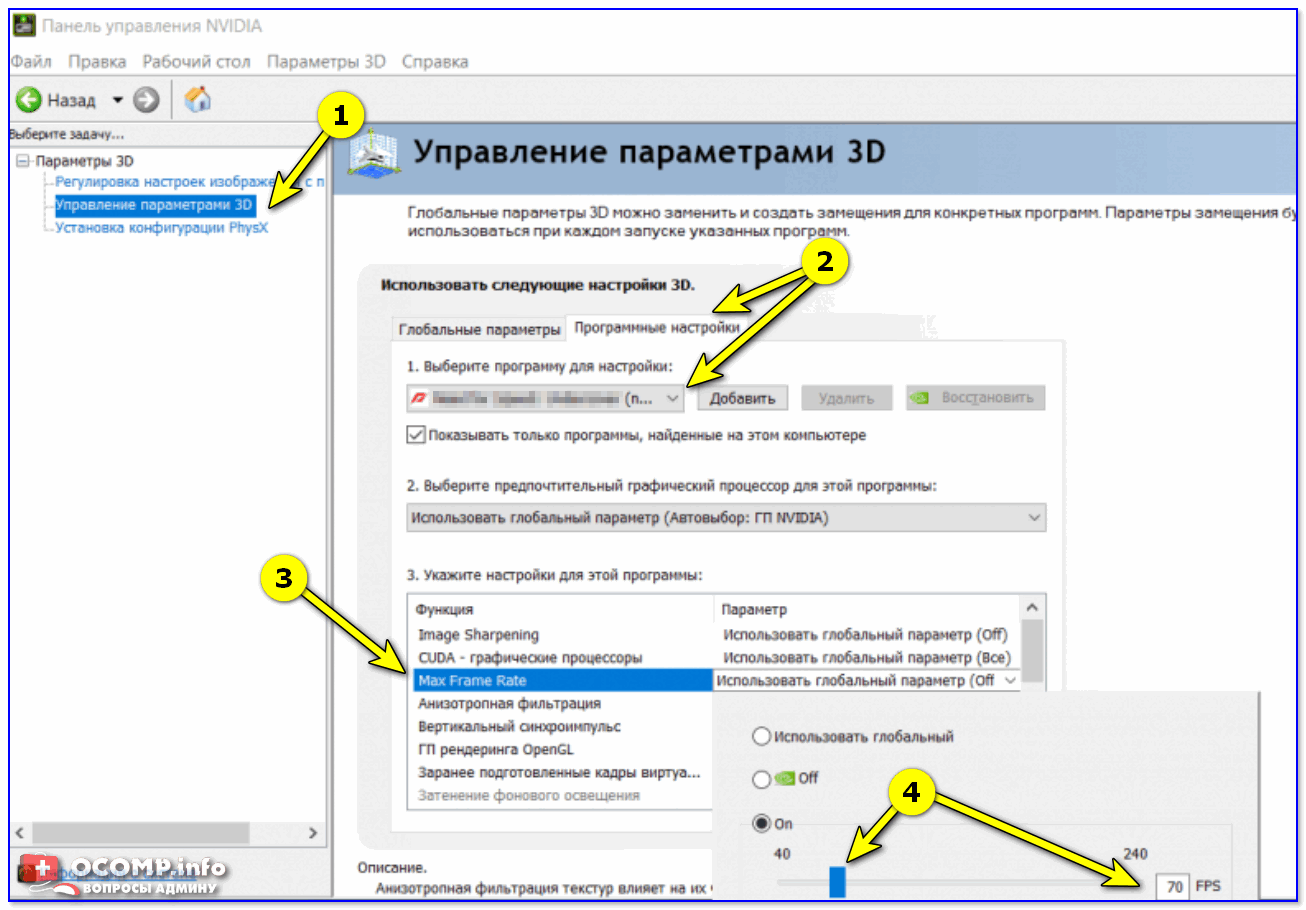

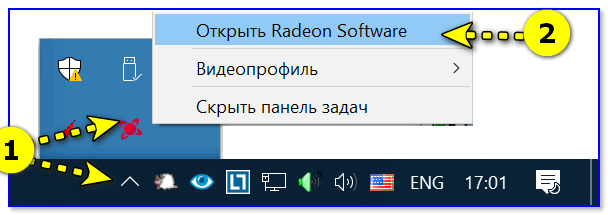

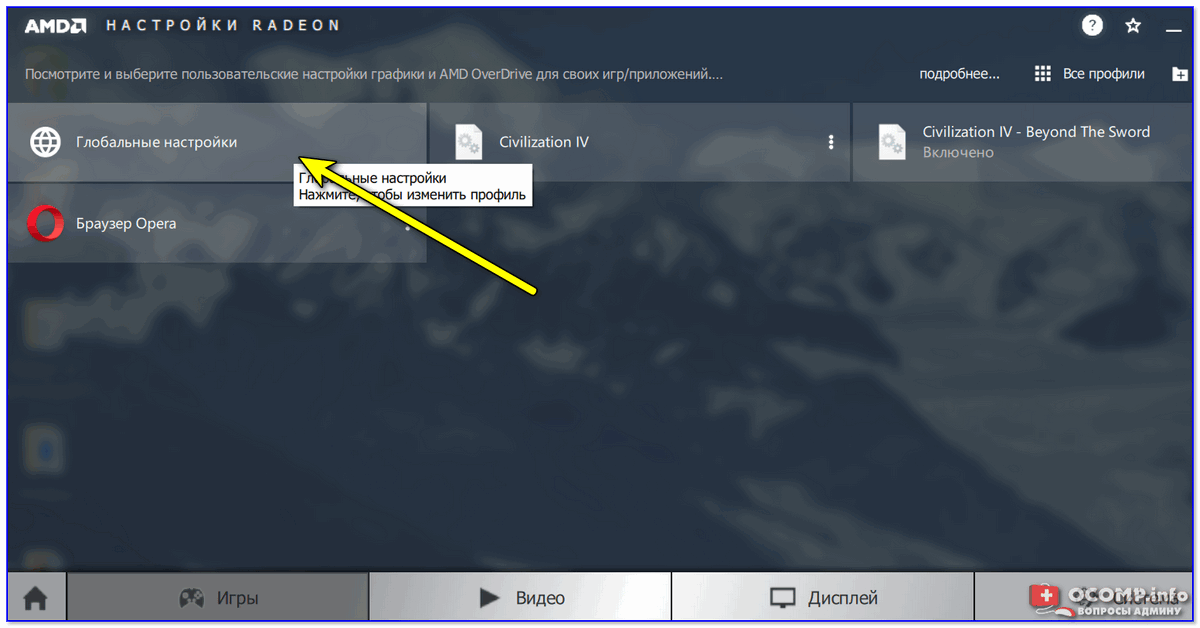
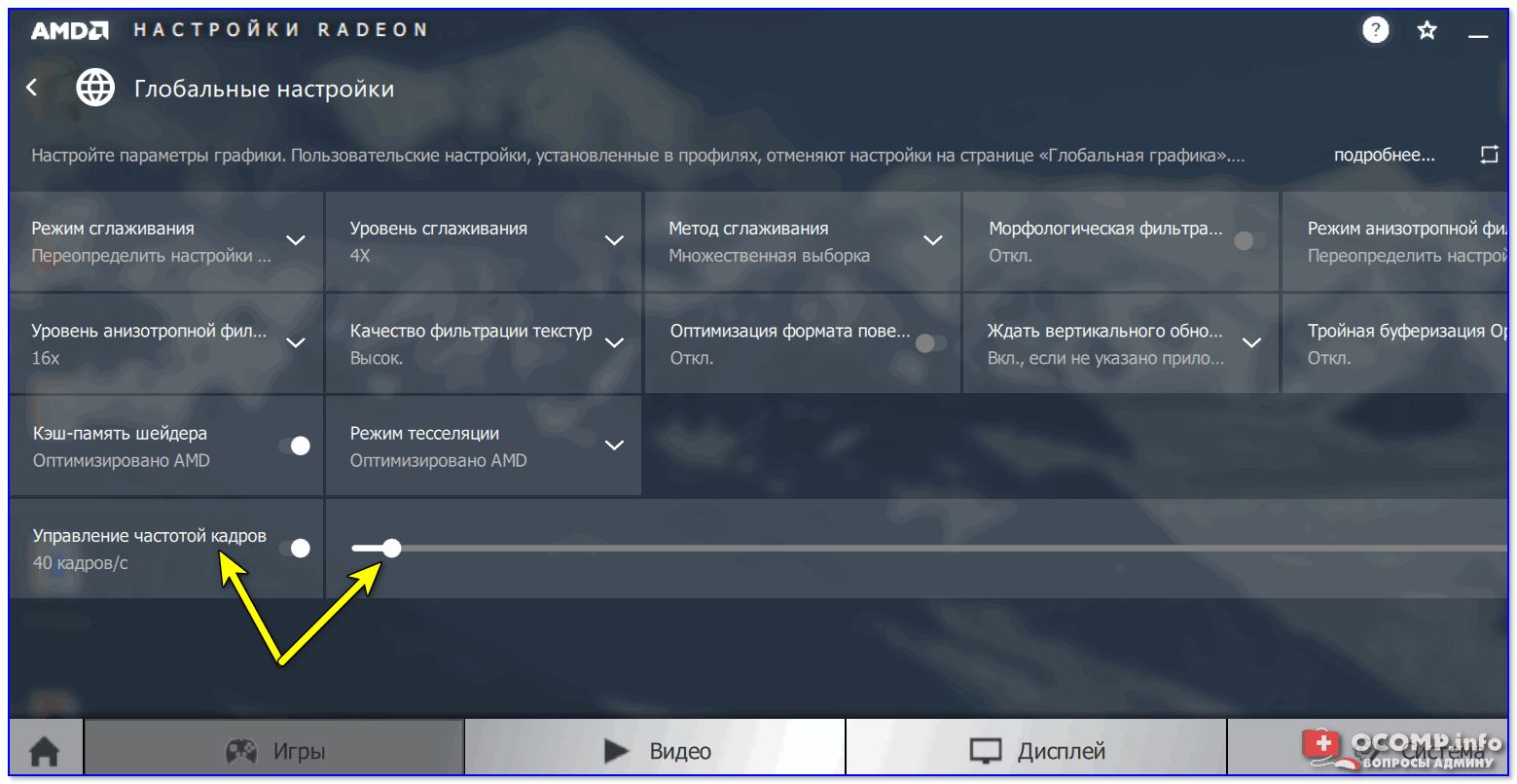







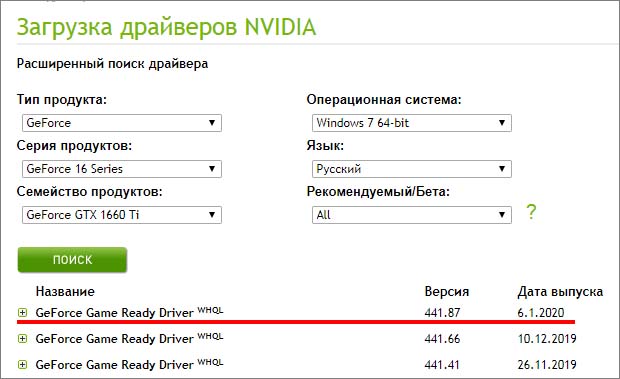

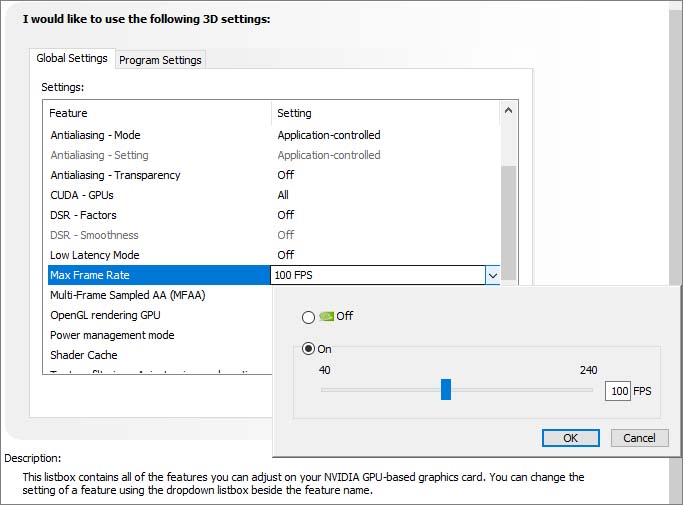

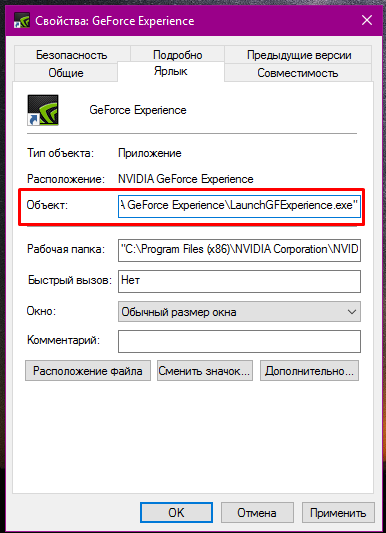
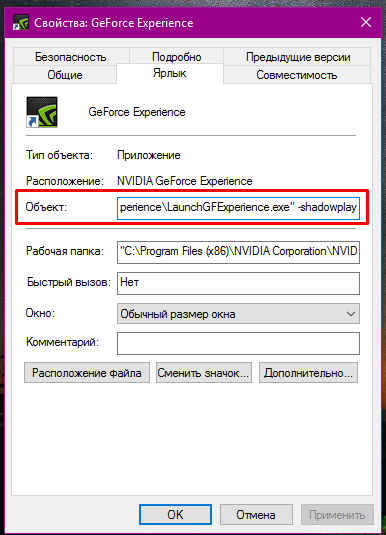
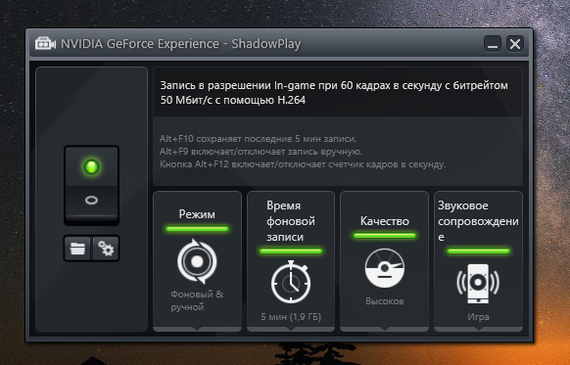
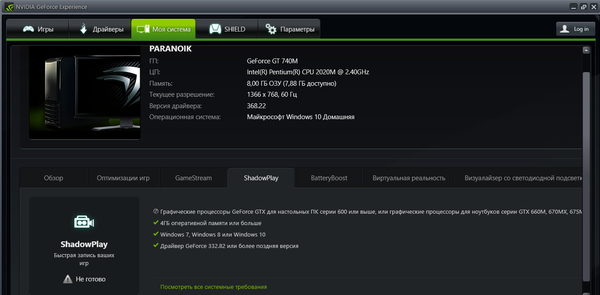
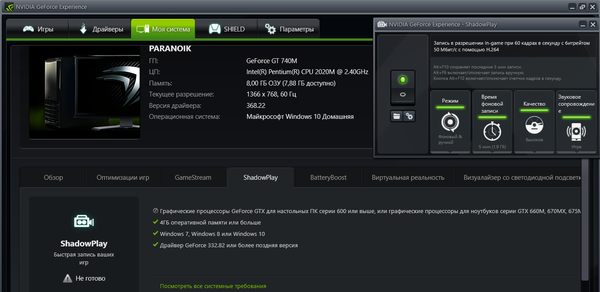
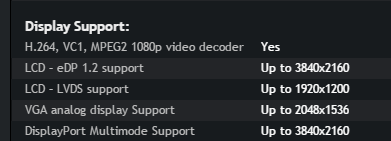
 anonym_82ZEge1ZjFLl 17 фев 2017
anonym_82ZEge1ZjFLl 17 фев 2017 Faceless_universe 18 фев 2017
Faceless_universe 18 фев 2017 VORON140681 18 фев 2017
VORON140681 18 фев 2017 BaJIanacoB 18 фев 2017
BaJIanacoB 18 фев 2017 ZUBBlLO 18 фев 2017
ZUBBlLO 18 фев 2017 zero_QL 18 фев 2017
zero_QL 18 фев 2017 6opogaTblu_Hy6 18 фев 2017
6opogaTblu_Hy6 18 фев 2017 lex_id 18 фев 2017
lex_id 18 фев 2017
